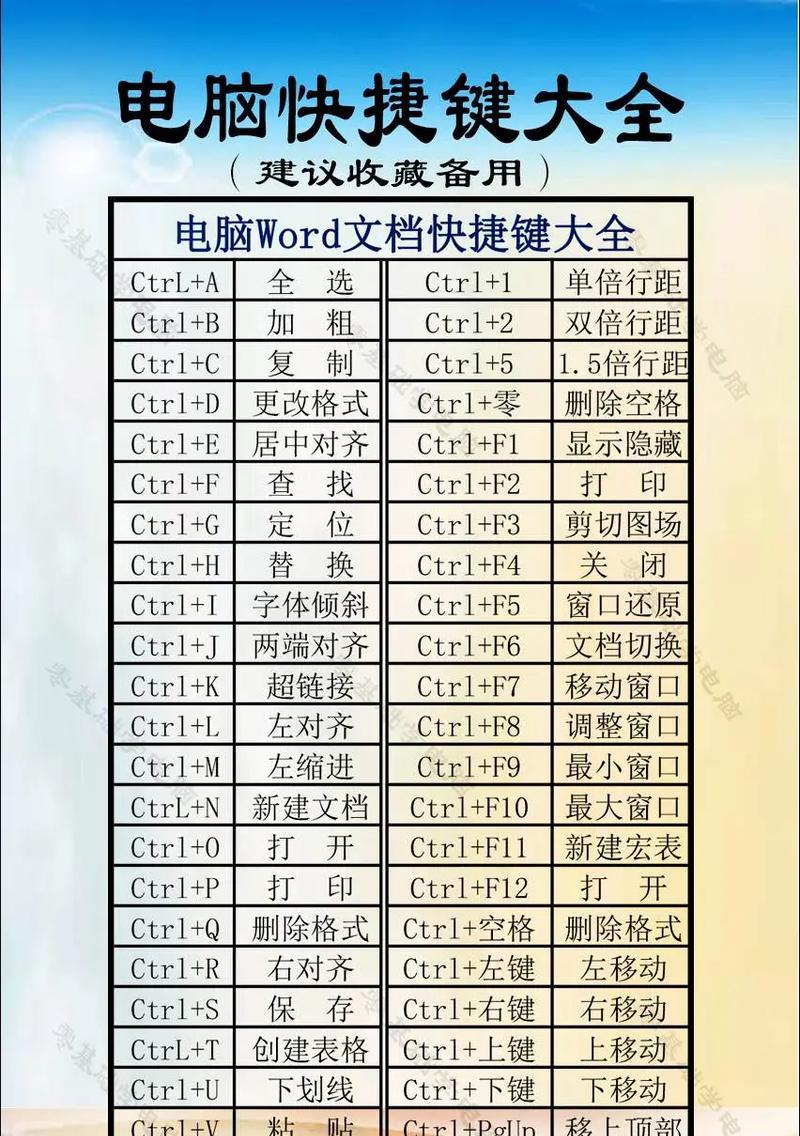苹果笔记本一直以来都以其优秀的性能和易用性而闻名,而其中的快捷键更是其独特之处之一。掌握苹果笔记本的快捷键,能够极大提高工作效率,让使用者更加便捷地进行操作。本文将为大家详细介绍苹果笔记本的各类快捷键,并提供相关技巧和建议,帮助读者更好地使用苹果笔记本。
1.开启Spotlight搜索功能
通过按下Command+空格键,可以快速开启Spotlight搜索功能,方便查找文件、应用程序和网页等。
2.切换应用程序
使用Command+Tab组合键,可以在已打开的应用程序之间快速切换,提高切换效率。
3.锁定屏幕
通过按下Control+Shift+强制关机键,可以快速锁定屏幕,保护个人隐私和数据安全。
4.截屏
按下Command+Shift+3键,可以截取整个屏幕的截图;按下Command+Shift+4键,可以截取指定区域的截图,并将其保存到桌面。
5.显示桌面
通过按下F11键或者使用Command+F3组合键,可以快速显示桌面,方便查找文件和快捷操作。
6.切换工作空间
使用Control+左/右箭头键,可以快速在不同的工作空间之间切换,提高多任务处理效率。
7.复制、剪切和粘贴
使用Command+C、Command+X和Command+V组合键,可以实现复制、剪切和粘贴操作,方便快捷。
8.快速调整音量和亮度
通过按下F10、F11和F12键,可以快速调整音量大小;通过按下F1和F2键,可以快速调整屏幕亮度。
9.切换输入法
使用Control+空格键,可以快速在不同的输入法之间进行切换,方便双语输入。
10.关闭当前应用程序窗口
按下Command+W键,可以快速关闭当前应用程序的窗口。
11.重新打开最近关闭的标签页
通过按下Command+Shift+T键,可以重新打开最近关闭的标签页,方便浏览网页。
12.隐藏当前应用程序窗口
按下Command+H键,可以快速隐藏当前应用程序的窗口,保护个人隐私。
13.刷新网页
使用Command+R组合键,可以快速刷新当前网页,获取最新内容。
14.快速定位文件和文件夹
通过按下Command+空格键,并输入文件或文件夹的名称,可以快速定位并打开相关文件或文件夹。
15.关机、重启和睡眠
按下Control+强制关机键,可以快速关机;按下Control+Command+强制关机键,可以快速重启;按下Command+Option+强制关机键,可以快速将电脑设置为睡眠状态。
苹果笔记本的快捷键可以极大地提高工作效率,让操作更加便捷。掌握这些快捷键,能够更好地利用苹果笔记本的功能,并提高工作效率。希望本文介绍的苹果笔记本快捷键对读者有所帮助。